雨林木风用u盘启动装系统,雨林木风u盘启动盘安装系统
发布时间:2022-06-15 11:35:01
互联网飞速发展的时代,电脑就成了必不可少的设备,工作亦是离不开电脑来录入信息等等。但我们都知道,电脑非“金刚之躯”,它也有出现故障的时候,比如说一些系统问题,能找到原因直接对症下药的话,那便是最好的了!但如果想尽办法仍无法解决,那么我们可以拿出杀手锏-u盘启动装系统,也就是用重装系统来解决问题。简单来说,有一个u盘启动盘、系统镜像,我们就能够搞定了!接下来就跟大家介绍下如何使用雨林木风u盘启动盘来安装系统。

雨林木风u盘启动盘安装系统
一、制作u盘启动盘
1、下载雨林木风U盘启动盘制作工具,解压并打开。
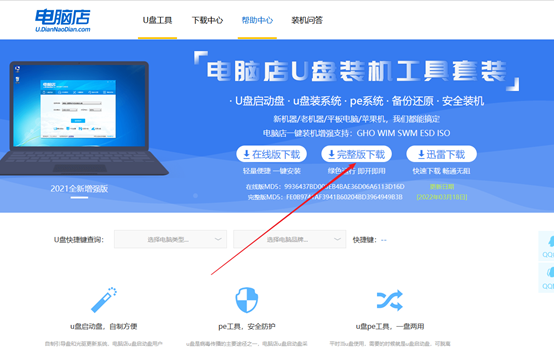
2、将8G以上的U盘插入电脑,在界面中选择设备、设置启动模式和分区格式。
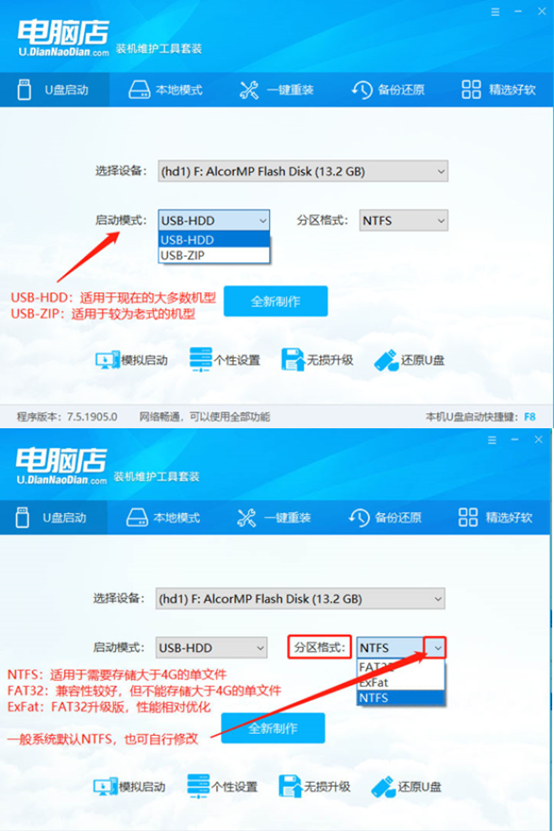
3、接着点击【全新制作】。
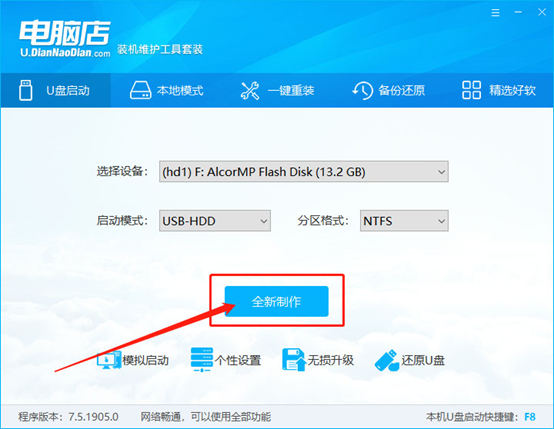
4、在弹出的格式化弹窗中,点击【确定】后等待制作完成即可。
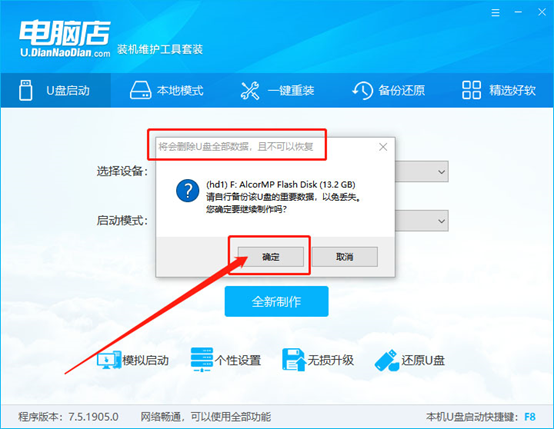
二、准备系统镜像文件
1、百度搜索MSDN,点击进入如下图所示的网站:
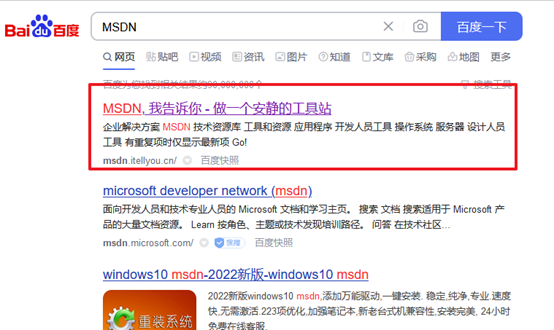
2、展开左侧的【操作系统】,选中其中一个需要下载的系统。
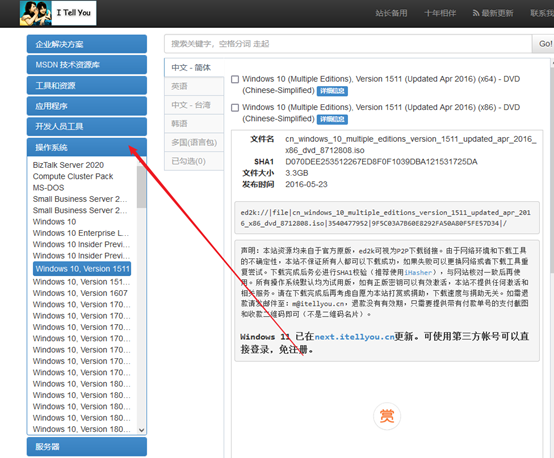
3、在右侧选择详细的系统版本,点击【详细信息】,接着复制链接打开迅雷即可下载。
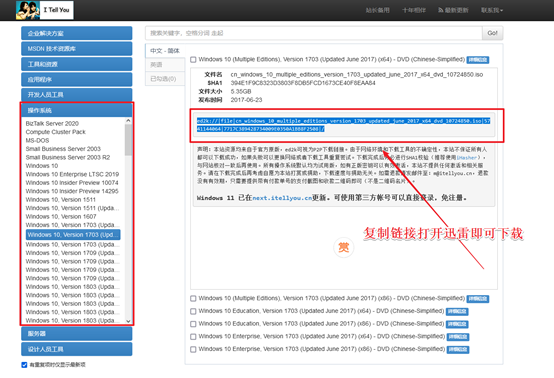
三、u盘装系统
1、插入u盘启动盘,重启电脑,启动时按住BIOS快捷键。
2、移动键盘上的左右箭头,并将光标移动到BOOT选项。
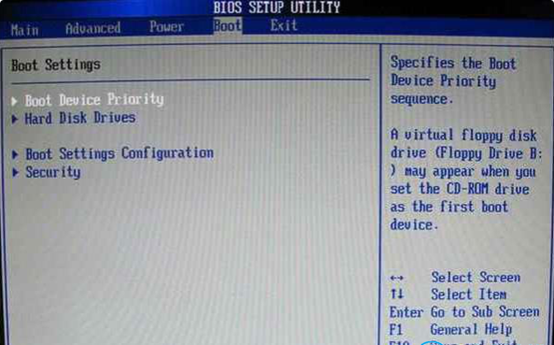
3、将光标向下移动到硬盘、磁盘、驱动器,然后按回车键进入下一个界面。
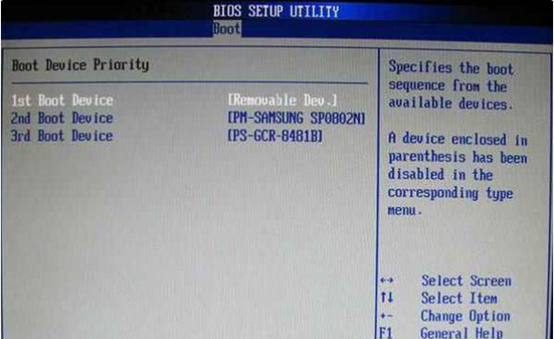
4、将光标移动到第一个,驱动器,LSATA,并按回车键进入下一个界面。
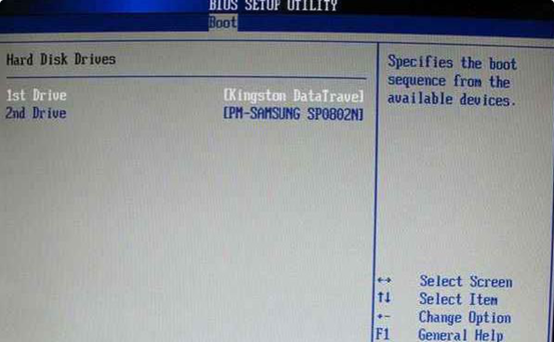
5、将光标移到USB:Kingstom,DT,按回车键。
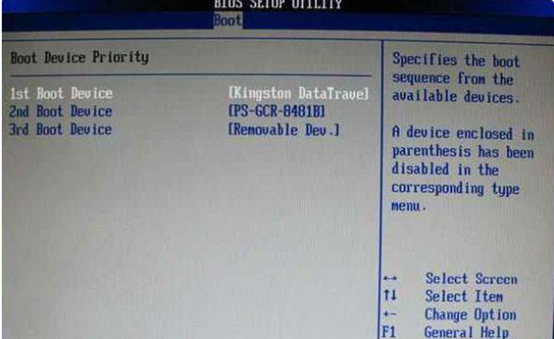
6、页面出现Drive,表示第一个启动项改为u盘启动。按F10键保存并重新启动计算机。
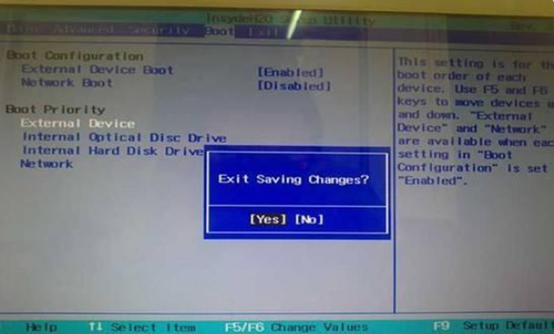
7、进入雨林木风winpe之后,打开一键装机软件,根据提示即可完成重装的操作。
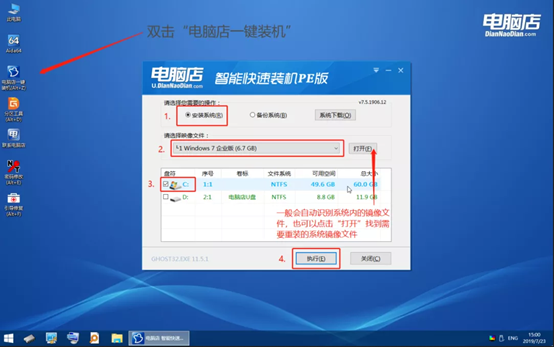
以上就是雨林木风u盘启动盘安装系统的全过程了!最后小编给大家补充一点,那就是关于u盘装系统设置u盘为开机首选项,如何进入BIOS呢?很简单,都知道按下快捷键,但需要知道的是,不同主板的BIOS快捷键或许不相同,对此大家在安装前需要提前搜索好对应自己电脑的BIOS启动键!
